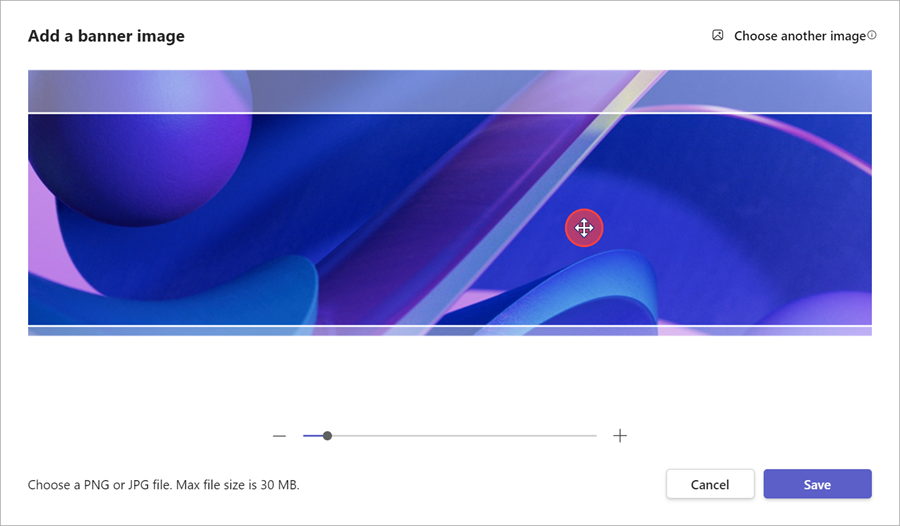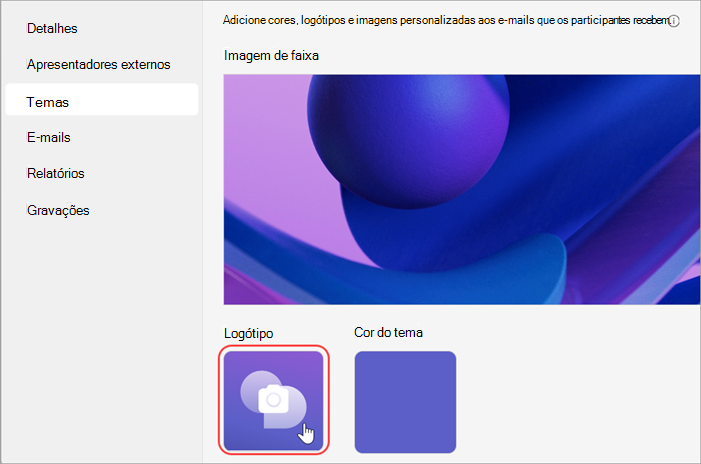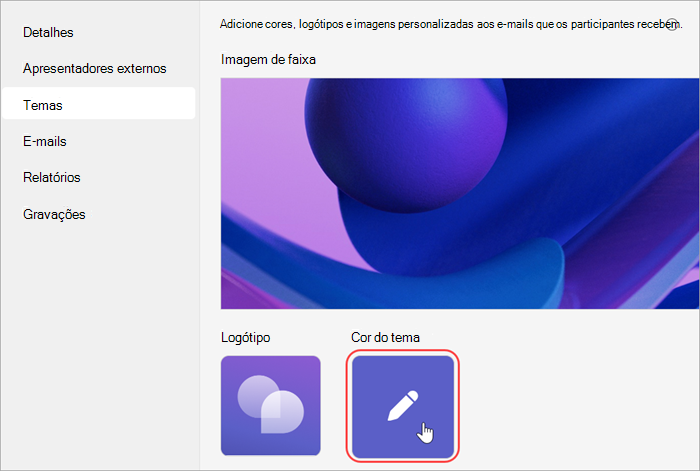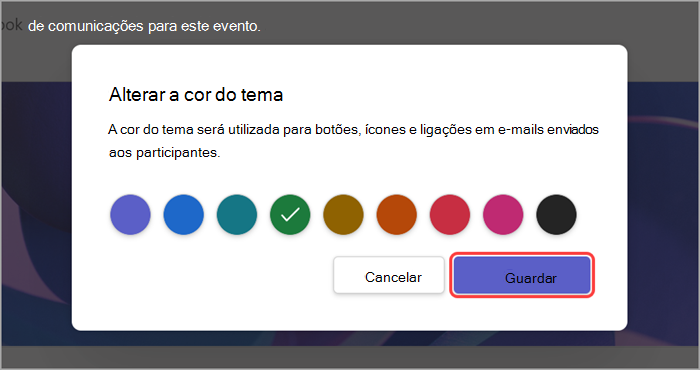Personalizar uma assembleia no Microsoft Teams
Ofereça aos participantes uma experiência personalizada e com imagem corporativa, ao utilizar um tema personalizado para a sua assembleia. Adicione imagens da empresa, faixas e muito mais.
Nota: Se o evento já estiver publicado, as alterações ao tema aparecerão em e-mails futuros.
Personalizar uma assembleia
Para personalizar uma assembleia:
-
Selecione Calendário
-
Abra uma assembleia existente ou crie uma nova.
-
Selecione Personalização.
Adicionar uma imagem de faixa
As imagens de faixa serão exibidas nos e-mails da assembleia que antecedem o evento. Pode manter a faixa predefinida do Teams ou adicionar uma imagem personalizada.
Para adicionar uma imagem de faixa personalizada:
-
Selecione Calendário
-
Abra uma assembleia existente ou crie uma nova.
-
Selecione Personalização > Imagem de faixa.
-
Selecione Alterar imagem
-
Abra a imagem que pretende utilizar.
-
Faça zoom e posicione a sua imagem na ferramenta de recorte. A faixa será exibida conforme indicado.
-
Selecione Guardar.
Sugestão: Para imagens de faixa personalizadas, utilize uma imagem de, pelo menos, 920x230px.
Adicionar um logótipo
-
Selecione Calendário
-
Abra uma assembleia existente ou crie uma nova.
-
Selecione Personalização > Logótipo.
-
Selecione Logótipo
-
Selecione Escolher outra imagem
-
Abra a imagem que pretende utilizar.
-
Faça zoom e posicione a sua imagem na ferramenta de recorte. O logótipo será apresentado conforme indicado.
-
Selecione Guardar.
Sugestão: Para imagens de logótipo personalizadas, utilize uma imagem de, pelo menos, 280x280px.
Alterar a cor do tema
Pode manter a cor do tema predefinida do Teams ou escolher uma cor diferente para personalizar os botões, os ícones e as ligações de e-mail do evento a enviar aos participantes.
Para alterar a cor do tema:
-
Selecione Calendário
-
Abra uma assembleia existente ou crie uma nova.
-
Selecione Temas > Cor do tema
-
Selecione uma cor e, em seguida, Guardar.